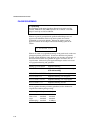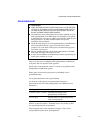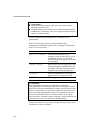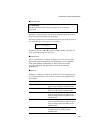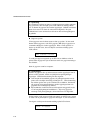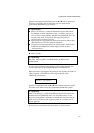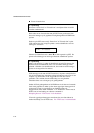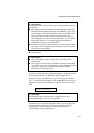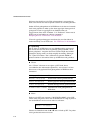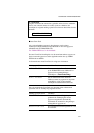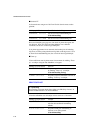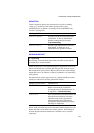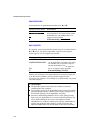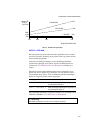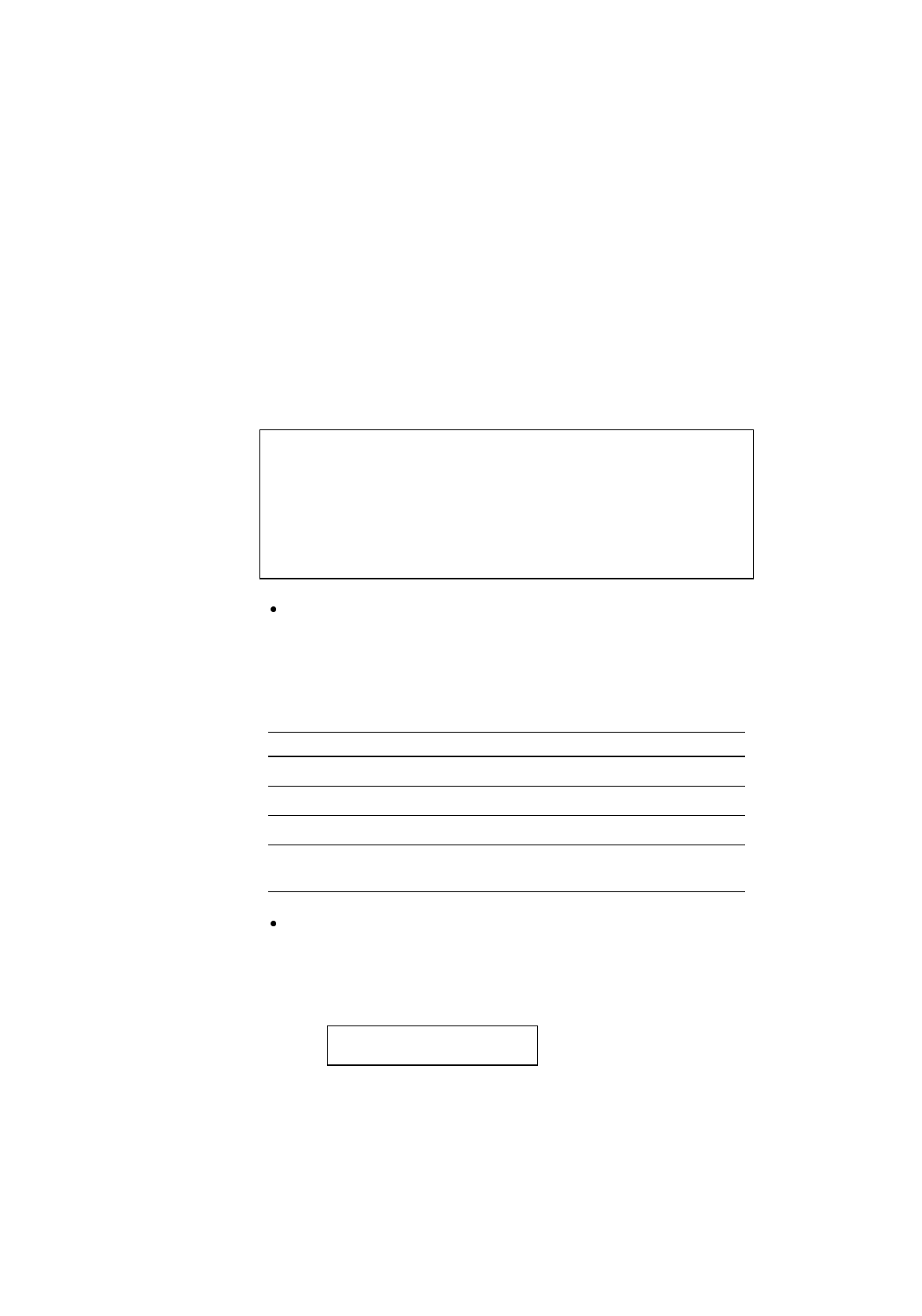
GEBRUIKERSHANDLEIDING
4-44
Nadat een download font op de Flash geheugenkaart is weggeschreven,
hoeft u dit font niet meer naar de printer te sturen als u het wilt gebruiken.
Omdat de Flash-geheugenkaart of de HDD-kaart in de daarvoor bestemde
sleuf wordt geplaatst en omdat op deze kaart opgeslagen lettertypen zich
gedragen als waren ze opgeslagen in een fontkaart, kunt u de
weggeschreven fonts onder “Fontkaart 1” of “Fontkaart 2” kiezen met de
FONT-toets of met behulp van software-commando’s.
Raadpleeg hiervoor “FONT-toets” in dit hoofdstuk.
U kunt de opgeslagen lettertypen controleren door een font-uitdraai te
maken met behulp van de TEST-toets. Zie “TEST toets” in dit hoofdstuk.
✒ Opmerking
Zijn de fonts op de HDD-kaart voor een afdrukbewerking geselecteerd,
dan worden deze naar het direct toegankelijk geheugen (RAM) van de
printer gekopieerd. Aangezien deze fonts een behoorlijke hoeveelheid
geheugen in beslag nemen, verschijnt mogelijk de melding “Geheugen
vol” op het LCD-scherm. Het is raadzaam om optionele SIMMs te
plaatsen wanneer u de download fonts op de HDD-kaart wilt gebruiken.
Wissen
Als u “Wissen” selecteert en vervolgens op SET drukt, kunt u
overschakelen naar onderstaande optiemenu’s, waar u macro’s en fonts
kunt wissen, of de geplaatste Flash-geheugenkaart of HDD-kaart kunt
formatteren:
Melding op LCD-scherm Wissen
MACRO-ID=##### Wist de macro met de geselecteerde ID.
DATA-ID=##### Wist de gegevens met de geselecteerde ID.
FONT-ID=##### Wist het lettertype met de geselecteerde ID.
FORMATTEER KAART Formatteert de Flash geheugenkaart of
HDD-kaart.
Macro
Drukt u op de SET-toets wanneer er “MACRO-ID=#####” op het LCD-
scherm staat, dan gaat de cursor naar de identificatie en vraagt de printer u
om de identificatie van de te wissen macro te selecteren.
MACRO-ID=#####
Selecteer de identificatie met de ▲ of ▼ toets en druk op SET. De printer
zal de geselecteerde macro nu wissen.